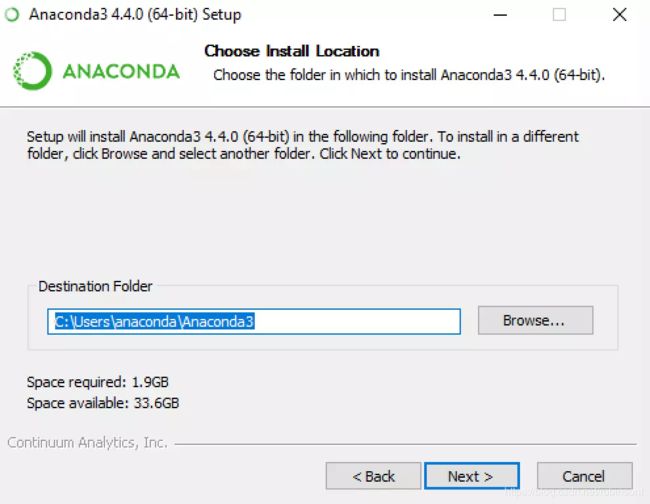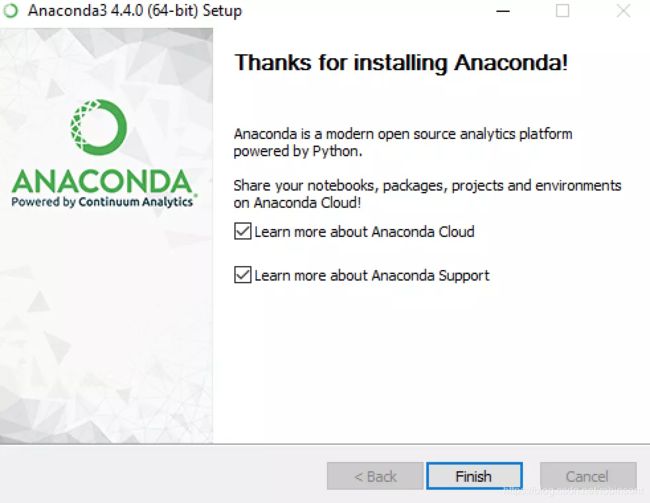Python-Anaconda环境配置
Python简介
Python是一种面向对象的解释型计算机程序设计语言,其使用具有跨平台的特点,可以在Linux、macOS以及Windows系统中搭建环境并使用,其编写的代码在不同平台上运行时,几乎不需要做较大的改动,使用者无不受益于它的便捷性。
此外,Python的强大之处在于它的应用领域范围之广,遍及人工智能、科学计算、Web开发、系统运维、大数据及云计算、金融、游戏开发等。实现其强大功能的前提,就是Python具有数量庞大且功能相对完善的标准库和第三方库。通过对库的引用,能够实现对不同领域业务的开发。然而,正是由于库的数量庞大,对于管理这些库以及对库作及时的维护成为既重要但复杂度又高的事情。
Anaconda
1. 简介
Anaconda 指的是一个开源的Python发行版本,其包含了conda等180多个科学包及其依赖项。因为包含了大量的科学包。
2. 特点
Anaconda具有以下特点:
- 开源
- 安装简单
- 高性能使用Python和R语言
- 免费的社区支持
其特点的实现主要基于Anaconda拥有的:
- conda包
- 环境管理器
- 1,000+开源库
3.Anaconda的适用平台及安装过程
(1)适用平台
Anaconda可以在以下系统平台中安装和使用:
- Windows
- macOS
- Linux(x86 / Power8)
(2)安装条件
- 系统要求:32位或64位系统
- 下载文件大小:约500MB
- 所需空间大小:3GB空间大小(Miniconda仅需400MB空间即可)
(3)Anaconda安装步骤(仅介绍Window系统与Linux系统)
Windows系统
-
去Anaconda官网下载页面下载Anaconda安装包。
下载前一定要注意:下载版本为Windows系统

有两个版本可供选择:Python 3.6 和 Python 2.7,选择版之后根据自己操作系统的情况点击“64-Bit Graphical Installer”或“32-Bit Graphical Installer”进行下载。 -
完成下载之后,双击下载文件,启动安装程序。
- 注意
- 如果在安装过程中遇到任何问题,那么暂时地关闭杀毒软件,并在安装程序完成之后再打开。
- 安装时选择“只为我安装”。如果在安装时选择了“为所有用户安装”,则卸载Anaconda然后重新安装,只为“我这个用户”安装。
-
选择“Next”。
-
阅读许可证协议条款,然后勾选“I Agree”并进行下一步。
-
除非是以管理员身份为所有用户安装,否则仅勾选“Just Me”并点击“Next”。
-
在“Choose Install Location”界面中选择安装Anaconda的目标路径,然后点击“Next”。
- 在“Advanced Installation Options”中不要勾选“Add Anaconda to my PATH environment variable.”(“添加Anaconda至我的环境变量。”)。如果勾选,则将会影响其他程序的使用。如果使用Anaconda,则通过打开Anaconda Navigator或者在开始菜单中的“Anaconda Prompt”中进行使用。
除非你打算使用多个版本的Anaconda或者多个版本的Python,否则便勾选“Register Anaconda as my default Python 3.6”。
然后点击“Install”开始安装。如果想要查看安装细节,则可以点击“Show Details”。
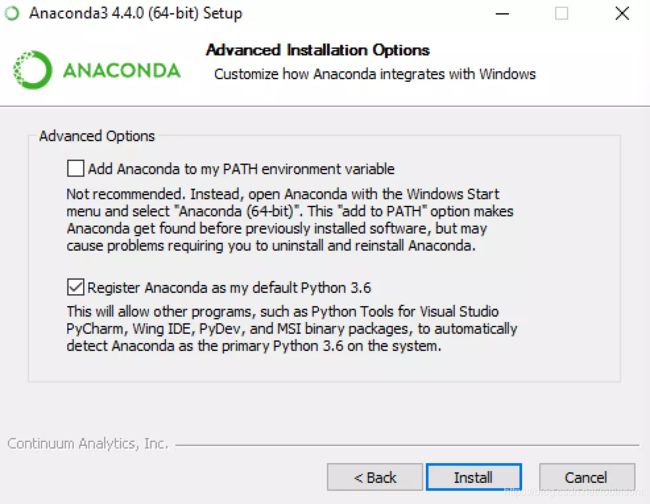
- 点击“Next”。
9.进入“Thanks for installing Anaconda!”界面则意味着安装成功,点击“Finish”完成安装。
- 注意:如果你不想了解“Anaconda云”和“Anaconda支持”,则可以不勾选“Learn more about Anaconda Cloud”和“Learn more about Anaconda Support”。
- “开始 → Anaconda3(64-bit)→ Anaconda Navigator”,若可以成功启动Anaconda Navigator则说明安装成功。
- “开始 → Anaconda3(64-bit)→ 右键点击Anaconda Prompt → 以管理员身份运行”,在Anaconda Prompt中输入conda list,可以查看已经安装的包名和版本号。若结果可以正常显示,则说明安装成功。
Linux系统
- 去Anaconda官方下载页面下载Anaconda安装包。
下载前一定要注意:下载版本为Linux系统。
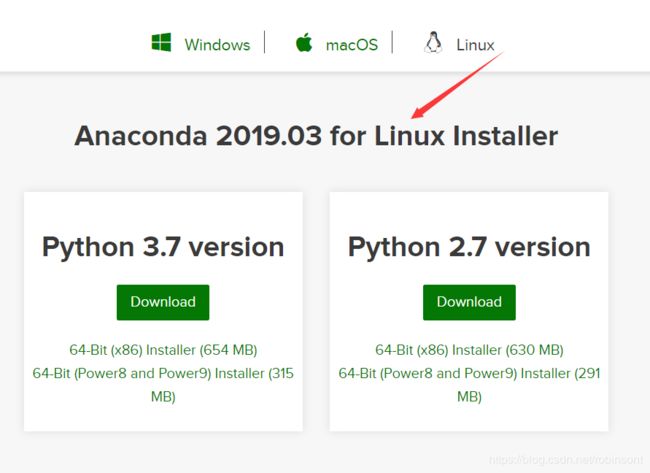
- 启动终端,在终端中输入命令
md5sum /path/filename或sha256sum /path/filename。
- 注意:将该步骤命令中的**/path/filename**替换为文件的实际下载路径和文件名。其中,path是路径,filename为文件名。
- 强烈建议:
- 路径和文件名中不要出现空格或其他特殊字符。
- 路径和文件名最好以英文命名,不要以中文或其他特殊字符命名。
- 根据Python版本的不同有选择性地在终端输入命令:
- Python 3.6:
bash ~/Downloads/Anaconda3-5.0.1-Linux-x86_64.sh - Python 2.7:
bash ~/Downloads/Anaconda2-5.0.1-Linux-x86_64.sh
-
注意:
- 首词bash也需要输入,无论是否用的Bash shell。
- 如果你的下载路径是自定义的,那么把该步骤路径中的
~/Downloads替换成你自己的下载路径。 - 除非被要求使用root权限,否则均选择“Install Anaconda as a user”。
- 安装过程中,看到提示“In order to continue the installation process, please review the license agreement.”(“请浏览许可证协议以便继续安装。”),点击“Enter”查看“许可证协议”。
- 在“许可证协议”界面将屏幕滚动至底部,输入“yes”表示同意许可证协议内容。然后进行下一步。
- 安装过程中,提示“Press Enter to accept the default install location, CTRL-C to cancel the installation or specify an alternate installation directory.”(“按回车键确认安装路径,按’CTRL-C’取消安装或者指定安装目录。”)如果接受默认安装路径,则会显示“PREFIX=/home//anaconda<2 or 3>”并且继续安装。安装过程大约需要几分钟的时间。
- 建议:直接接受默认安装路径。
- 安装器若提示“Do you wish the installer to prepend the Anaconda<2 or 3> install location to PATH in your /home//.bashrc ?”(“你希望安装器添加Anaconda安装路径在
/home/文件中吗?”),建议输入“yes”。/.bashrc
-
注意:
- 路径
/home/中“”即进入到家目录后你的目录名。/.bash_rc - 如果输入“no”,则需要手动添加路径,否则conda将无法正常运行。
- 路径
-
当看到“Thank you for installing Anaconda<2 or 3>!”则说明已经完成安装。
-
关闭终端,然后再打开终端以使安装后的Anaconda启动。或者直接在终端中输入
source ~/.bashrc也可完成启动。 -
验证安装结果。可选用以下任意一种方法:
- 在终端中输入命令
condal list,如果Anaconda被成功安装,则会显示已经安装的包名和版本号。 - 在终端中输入
python。这条命令将会启动Python交互界面,如果Anaconda被成功安装并且可以运行,则将会在Python版本号的右边显示“Anaconda custom (64-bit)”。退出Python交互界面则输入exit()或quit()即可。 - 在终端中输入
anaconda-navigator。如果Anaconda被成功安装,则Anaconda Navigator将会被启动。
4 管理conda
以下过程Windows用户请打开“Anaconda Prompt”;macOS和Linux用户请打开“Terminal”(“终端”)进行操作。
(1)验证conda安装
conda --version
终端上将会以conda 版本号的形式显示当前安装conda的版本号。如:conda 3.11.0
- 注意:如果出现错误信息,则需核实是否出现以下情况:
-
使用的用户是否是安装Anaconda时的账户。
-
是否在安装Anaconda之后重启了终端。
(2)更新conda至最新版本
conda update conda
执行命令后,conda将会对版本进行比较并列出可以升级的版本。同时,也会告知用户其他相关包也会升级到相应版本。
当较新的版本可以用于升级时,终端会显示Proceed ([y]/n)?,此时输入y即可进行升级。
(3)查看conda帮助信息
conda -- help
或
conda -h
(4)卸载
LInux或MacOS
rm -rf ~/anaconda2
或
rm -rf ~/anaconda3
即删除Anaconda的安装目录。根据安装的Anaconda版本选择相应的卸载命令。
Windows10以下版本
控制面板 -> 添加或删除程序 -> 选择“Python X.X (Anaconda)” -> 点击“删除程序”
- 注意:
-
Python X.X:即Python的版本,如:Python 3.6。
-
Windows 10的删除有所不同。
Windows10
参考资料:
Raxxie-简书-Anaconda介绍、安装及使用教程